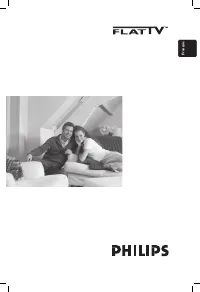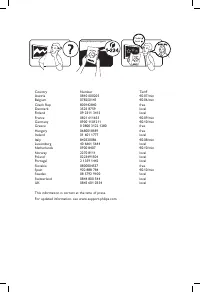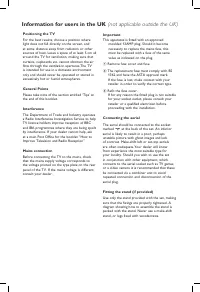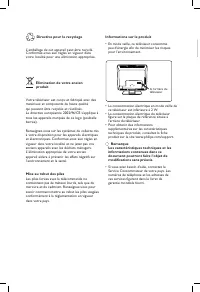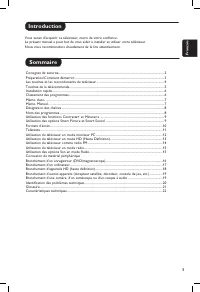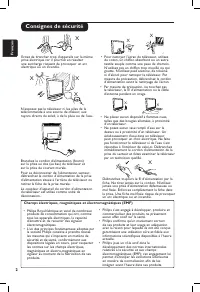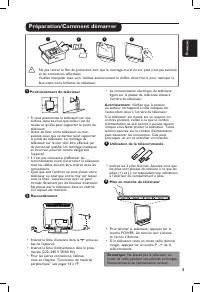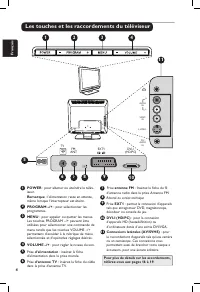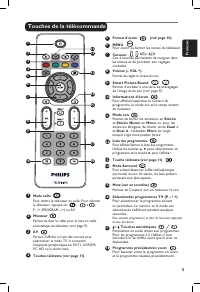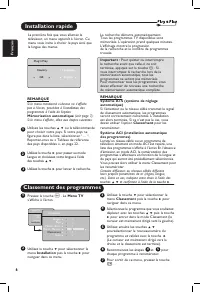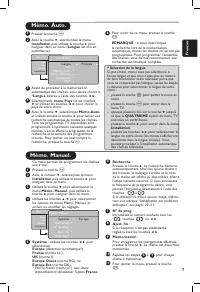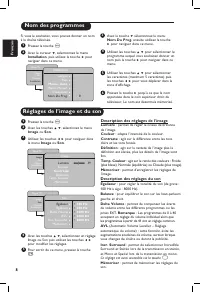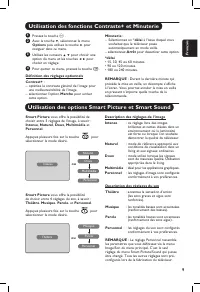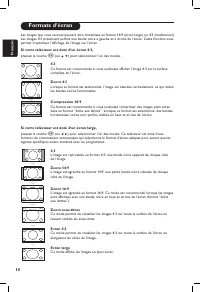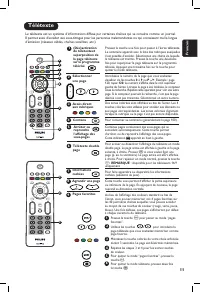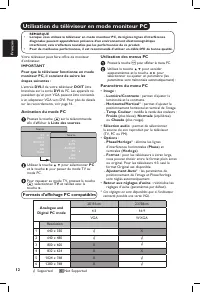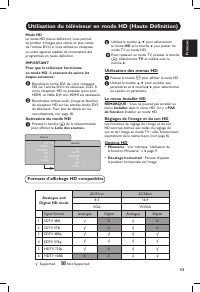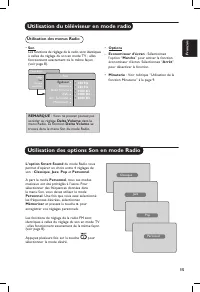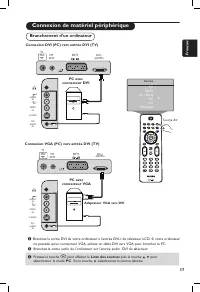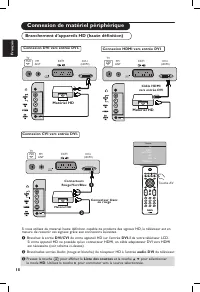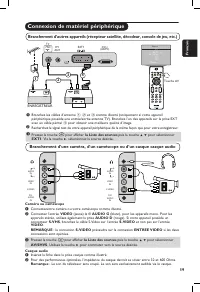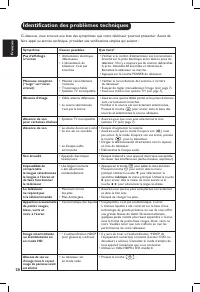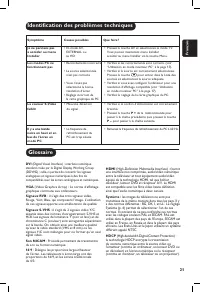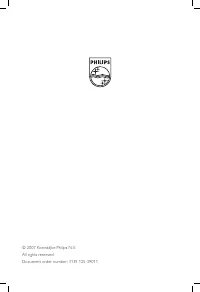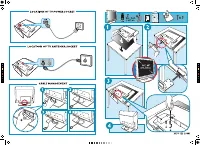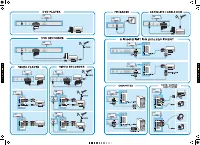Page 6 - Français
1 Français Informations sur le produit • En mode veille, ce téléviseur consomme peu d’énergie afin de minimiser les risques pour l’environnement. • La consommation électrique en mode veille de ce téléviseur est inférieure à 2 W. • La consommation électrique du téléviseur figure sur la plaque de réfé...
Page 7 - Introduction
1 Français Vous venez d’acquérir ce téléviseur, merci de votre confiance.Le présent manuel a pour but de vous aider à installer et utiliser votre téléviseur.Nous vous recommandons chaudement de le lire attentivement. Consignes de sécurité.................................................................
Page 8 - Consignes de sécurité
2 Français Consignes de sécurité N’exposez pas le téléviseur ni les piles de la télécommande à une source de chaleur, aux rayons directs du soleil, à de la pluie ou de l’eau. Evitez de brancher trop d’appareils sur la même prise électrique car il pourrait en résulter une surcharge risquant de provoq...
Page 9 - Préparation/Comment démarrer; Utilisation de la télécommande
3 Français Positionnement du téléviseur Si vous positionnez le téléviseur sur une surface, assurez-vous que celle-ci est de niveau et qu’elle peut supporter le poids du téléviseur. Avant de fixer votre téléviseur au mur, assurez-vous que ce dernier peut supporter le poids du téléviseur. Le montage d...
Page 10 - Les touches et les raccordements du téléviseur; Réservé au service technique.
4 Français Les touches et les raccordements du téléviseur POWER : pour allumer ou éteindre le télév- iseur. Remarque : l’alimentation reste en attente, même lorsque l’interrupteur est éteint. PROGRAM –/+ : pour sélectionner les programmes. MENU : pour appeler ou quitter les menus. Les touches PROGRA...
Page 11 - L’indication; Touches de la télécommande
5 Français Mode veille Pour mettre le téléviseur en veille. Pour rallumer le téléviseur, appuyez sur , à ,P –/+ (PROGRAM –/+) ou AV. Minuteur Permet de fixer un délai pour la mise en veille automatique du téléviseur (voir page 9). AV Permet d’afficher la Liste des sources pour sélectionner le mode T...
Page 12 - Installation rapide; Si le menu s’affiche, allez aux étapes suivantes.; Classement des programmes; Î ï
6 Français Installation rapide La première fois que vous allumez le téléviseur, un menu apparaît à l’écran. Ce menu vous invite à choisir le pays ainsi que la langue des menus. REMARQUE Si le menu mentionné ci-dessus ne s’affichepas à l’écran, procédez à l’installation desprogrammes à l’aide de l’op...
Page 14 - Nom des programmes; Réglages de l’image et du son; Description des réglages de l’image; Description des réglages du son; Ce réglage est aussi accessible via la touche
8 Français Nom des programmes Si vous le souhaitez, vous pouvez donner un nom à la chaîne télévisée. Pressez la touche H . Avec le curseur ï , sélectionnez le menu Installation , puis utilisez la touche Æ pour naviguer dans ce menu. 1 3 4 2 Avec la touche ï sélectionnez le menu Nom Du Prog. ensuite ...
Page 15 - Utilisation des fonctions Contraste+ et Minuterie; Utilisation des options Smart Picture et Smart Sound
9 Français Utilisation des fonctions Contraste+ et Minuterie Pressez la touche H . Avec la touche ï , sélectionez le menu Options puis utilisez la touche Æ pour naviguer dans ce menu. Utilisez les curseurs Î ï pour choisir une option du menu et les touches Í Æ pour choisir un réglage. Pour quitter c...
Page 16 - Formats d’écran; permet d’optimiser l’affichage de l’image sur l’écran.; Si votre téléviseur est doté d’un écran 4:3,; Si votre téléviseur est doté d’un écran large,; pressez la touche; Ecran large; Ce mode affiche les images en plein écran.
10 Français Formats d’écran Les images que vous recevez peuvent être transmises au format 16:9 (écran large) ou 4:3 (traditionnel). Les images 4:3 présentent parfois une bande noire à gauche et à droite de l’écran. Cette fonction vous permet d’optimiser l’affichage de l’image sur l’écran. 4:3 Ce for...
Page 17 - Télétexte; REMARQUE
11 Français Télétexte Le télétexte est un système d’informations diffusé par certaines chaînes qui se consulte comme un journal. II permet aussi d’accéder aux sous-titrages pour les personnes malentendantes ou qui connaissent mal la langue d’émission (réseaux câblés, chaînes satellites, etc.). Press...
Page 18 - Utilisation du téléviseur en mode moniteur PC; Utilisation des menus PC; Paramètres du menu PC; * Ces réglages ne sont disponibles que si l’ordinateur; Activation du mode PC; Formats d’affi chage PC compatibles
12 Français Utilisation du téléviseur en mode moniteur PC Utilisation des menus PC Pressez la touche H pour afficher le menu PC. Utilisez la touche Î ï pour accéder auxparamètres et la touche Í Æ pour sélectionner ou ajuster un paramètre (les paramètres sont mémorisés automatiquement) : Paramètres d...
Page 19 - Utilisation du téléviseur en mode HD (Haute Définition); Activation du mode HD; Utilisation des menus HD; Le menu Installer HD; Formats d’affi chage HD compatibles
13 Français Utilisation du téléviseur en mode HD (Haute Définition) Mode HD Le mode HD (haute définition) vous permet de profiter d’images plus claires et plus nettes via l’entrée DVI-I si vous utilisez un récepteur ou autre appareil capable de transmettre des programmes en haute définition. IMPORTA...
Page 20 - Utilisation du téléviseur comme radio FM; Utilisation des menus Radio
14 Français Utilisation du téléviseur comme radio FM REMARQUE : Vous ne pouvez pouvez pas accéder au réglage Image dans le menu Radio. La fonction Image n’existe PAS dans le menu Radio. Réglages du menu Radio • Installation – Langue : Sélectionnez la langue d’affichagesouhaitée pour le menu. * Sélec...
Page 21 - Utilisation du téléviseur en mode radio; Utilisation des options Son en mode Radio
15 Français Utilisation des menus Radio • Son Les fonctions de réglage de la radio sont identiques à celles du réglage du son en mode TV ; elles fonctionnent exactement de la même façon (voir page 8). REMARQUE : Vous ne pouvez pouvez pas accéder au réglage Delta Volume dans le menu Radio. La fonctio...
Page 22 - Connexion de matériel périphérique
16 Français EXT1 DVI-I (HD/PC) FM ANT TV : 75Ω 1 4 2 EXT1 DVI-I (HD/PC) FM ANT TV : 75Ω 3 VIDEO IN S-VIDEO DVI AUDIO IN AUDIO IN R L Æ Source TV EXT1 AV / SVHS PC HD FM Radio Connexion de matériel périphérique Le téléviseur est doté d’une prise péritel située à l’arrière du TV (EXT1) et de plusieurs...
Page 23 - Branchement d’un ordinateur
17 Français VIDEO IN S-VIDEO DVI AUDIO IN AUDIO IN R L VIDEO IN S-VIDEO DVI AUDIO IN AUDIO IN R L DVI-I (HD/PC) FM ANT TV : 75Ω EXT1 DVI-I (HD/PC) FM ANT TV : 75Ω EXT1 Æ Source TV EXT1 AV / SVHS PC HD FM Radio Connexion de matériel périphérique Branchement d’un ordinateur & Branchez la sortie DV...
Page 24 - Branchement d’appareils HD (haute défi nition)
18 Français Connexion de matériel périphérique Branchement d’appareils HD (haute défi nition) Si vous utilisez du matériel haute définition capable de produire des signaux HD, le téléviseur est en mesure de recevoir ces signaux grâce aux connexions suivantes. & Branchez la sortie DVI/CVI de votre...
Page 25 - Branchement d’une caméra, d’un caméscope ou d’un casque casque audio
19 Français Caméra ou caméscope & Connectezvotre caméra ou votre caméscope comme illustré. é Connectez l’entrée VIDEO (jaune) le fil AUDIO G (blanc), pour les appareils mono. Pour les appareils stéréo, utilisez également la prise AUDIO D (rouge). Si votre appareil possède un connecteur S-VHS , b...
Page 26 - Identification des problèmes techniques; Í Æ
20 Français Identification des problèmes techniques Ci-dessous, vous trouvez une liste des symptômes que votre téléviseur pourrait présenter. Avant de faire appel au service technique, procédez aux vérifications simples qui suivent : Symptôme Causes possibles Que faire? Pas d’affichage • Alimentatio...
Page 27 - Glossaire; DVI; HDMI
21 Français Glossaire DVI (Digital Visual Interface) : interface numérique standard créée par le Digital Display Working Group (DDWG) ; celle-ci permet de convertir les signaux analogiques en signaux numériques à des fins de compatibilités avec les écrans analogiques et numériques. VGA (Video Graphi...